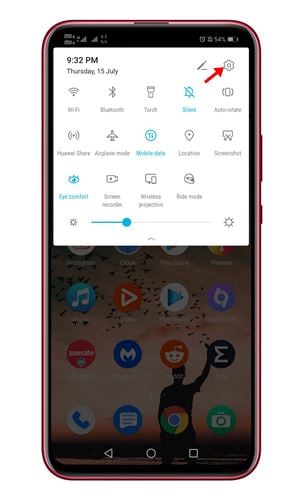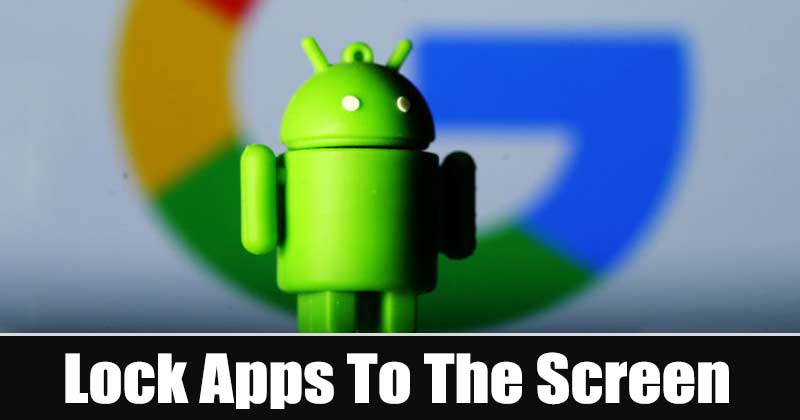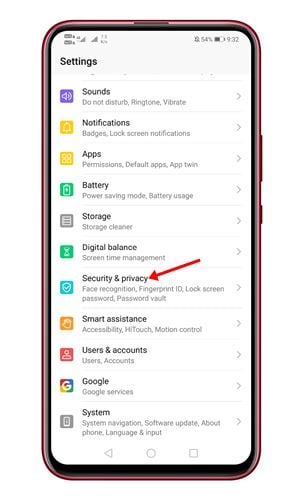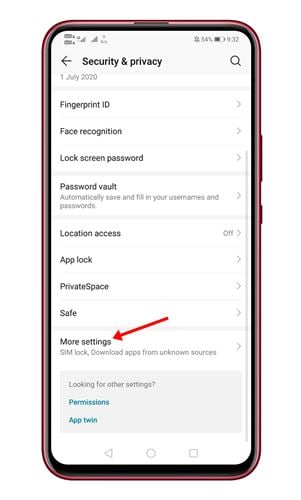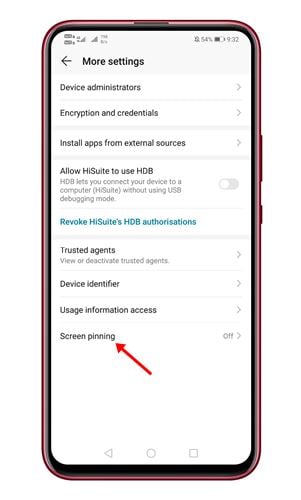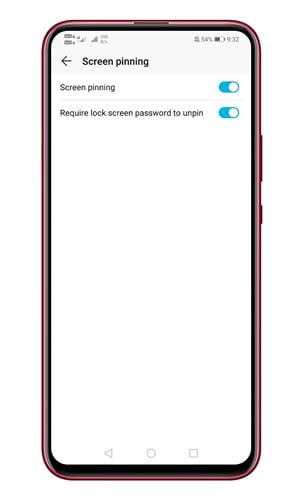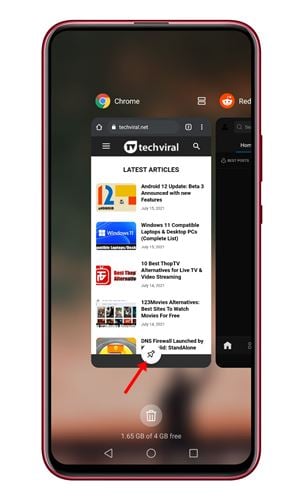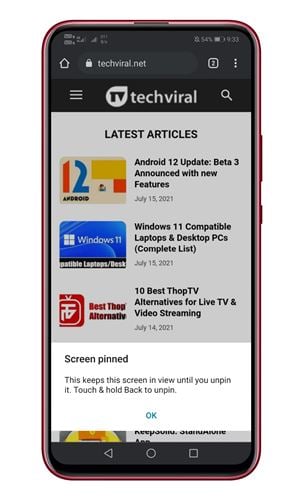Легко блокируйте приложения Android на экране!
Давайте признаем, что бывают моменты, когда нам всем приходится кому-то передавать свои телефоны. Однако проблема с передачей телефонов Android другим людям заключается в том, что они могут получить доступ к большому количеству вашей личной информации.
Они могут получить доступ к вашей галерее, чтобы проверить ваши личные фотографии и открыть ваш веб-браузер, чтобы увидеть веб-сайты, которые вы просматриваете, и многое другое. Чтобы справиться с такими вещами, в статье «Как заблокировать экранные приложения на устройстве Android» есть функция «Установка приложения».
Что такое установка приложения на Android-смартфон?
Что ж, App Pinning — это функция безопасности и конфиденциальности, которая не позволяет вам выйти из приложения. Когда вы устанавливаете приложения, вы блокируете их на экране.
Поэтому любой, кому вы передадите свое устройство, не сможет выйти из приложения, если не знает код доступа или комбинацию клавиш для удаления заблокированного приложения. Это полезная функция, о которой должен знать каждый пользователь Android.
Читайте также: 10 лучших приложений для Android, которых нет в магазине Google Play
Действия по блокировке экранных приложений на устройстве Android
Итак, в этой статье мы собираемся поделиться пошаговым руководством о том, как включить установку приложений на Android. Процесс будет очень легким; Выполните несколько простых шагов, приведенных ниже.
Шаг 1. Сначала прокрутите шторку уведомлений вниз и коснитесь значка шестеренки настроек.
Шаг 2. На странице настроек коснитесь «Безопасность и конфиденциальность» .
Шаг 3. Теперь прокрутите вниз до конца, коснитесь "Больше настроек"
Шаг 4. Теперь найдите вариант «Установка экрана» или «Установка приложения».
Шаг 5. На следующей странице включите параметр . «Установка экрана» . Также включите « Требовать пароль блокировки экрана для удаления» . Эта опция попросит вас ввести пароль для удаления приложения.
Шаг 6. Теперь нажмите на последнюю экранную кнопку на вашем Android-устройстве. Вы найдете новый значок булавки в нижней части экрана. Нажмите на значок булавки, чтобы заблокировать приложение.
Шаг 7. Чтобы удалить приложение, нажмите и удерживайте кнопку «Назад» и введите пароль. Это приведет к удалению приложения.
ملاحظة: Настройки могут отличаться в зависимости от оболочки телефона. Однако процесс практически идентичен на всех устройствах Android.
Это! Я все. Вот как вы можете заблокировать экранные приложения на Android.
Итак, это руководство посвящено тому, как заблокировать приложения на экране Android. Надеюсь, эта статья помогла вам! Пожалуйста, поделитесь с друзьями тоже. Если у вас есть какие-либо сомнения по этому поводу, сообщите нам об этом в поле для комментариев ниже.